
Logiciels
> Proteus
> Librairies pour
Proteus (Isis / Ares / 3D)
Dernière mise à jour : 29/09/2013English version
Présentation
Voici quelques composants créés pour des schémas électroniques réalisés dans Isis, qui est le module permettant la saisie de schéma dans la suite Proteus. Oh, pas grand chose, juste deux ou trois composants qui n'existaient pas dans la bibliothèque de base au moment où j'en ai eu besoin. Librairies pour Isis, mais aussi pour Ares, qui est le complément de Isis et qui permet le placement et le routage des composants. Et puis pour finir, je me suis mis à la 3D pour réaliser des vues utilisables dans Ares pour la visualisation de la platine entière en 3D. N'allez pas comparer mon petit travail à celui de célébrités, ça n'a strictement rien à voir, je n'ai pas le talent requis pour des oeuvres d'art. Mon seul but est de permettre de voir un composant plus réaliste qu'un cube tout rouge ou tout noir.Librairies 3D - Composées avec RealWorld Icon Editor
J'ai découvert un logiciel dédié à la création d'icône "3D", appelé RealWorld Icon Editor (RWIE), disponible sur le site rw-designer. A première vue, pas de lien évident avec la création de modèles 3D et Proteus. Et pourtant, en fouinant un peu dans les docs disponibles sur le site en question, je me suis apperçu que le logiciel intègrait un éditeur 3D et la possibilité d'importer des fichiers 3DS. Importer oui, mais pas exporter. J'ai alors écrit au concepteur du logiciel pour savoir si l'export au format 3DS était planifié dans la ligne de développement de leur logiciel. Réponse : "Oui, d'ici quelques mois" ! Ni une, ni deux, j'ai téléchargé le logiciel que l'on peut essayer gratuitement pendant un mois, et trifouille un peu tous les boutons, en suivant tout de même un ou deux tutoriels... Qu'en ai-je tiré ? Mon premier composant 3D d'un boitier transistor TO18.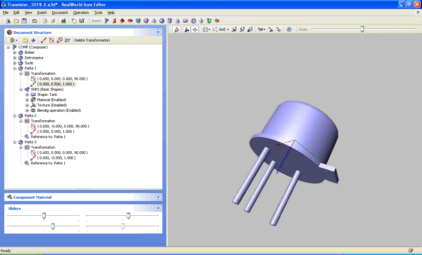
Tout cela en à peine deux heures (sans connaitre du tout le produit), alors qu'il m'avait fallu plusieurs jours d'essai avec Blender pour faire un potentiomètre peu ragoûtant. Puis j'ai continué à faire mes armes avec ce "petit" logiciel plein de promesses, en attendant la fonction d'export au format 3DS. Puis cette fonction d'export est apparue. Après quelques essais et ajustements logiciels, l'export en 3DS depuis RWIE et l'import dans Ares s'est révélé tout à fait correct. J'ai donc décidé d'acheter le logiciel, bien que le concepteur me l'ai proposé gratuitement. Je ne peux décemment pas utiliser un produit pareil avec un support technique d'une telle qualité (je sais de quoi je parle), sans faire au moins un petit "don". Je continue donc mes petits dessins en 3D la conscience tranquille.
16/10/2011 : le concepteur du logiciel m'a gracieusement proposé une licence pour la mise à jour de son logiciel, je passe ainsi de la version 2008.1 à la version 2011.1. Le logiciel s'est enrichi de fonctions nouvelles et sacrément pratiques, telle que la multiplication contrôlée d'un objet de base. Un bon exemple de mise en pratique de cette fonction de multiplication concerne l'afficheur 4 digits à 7 segments Avago HDSP-B0xG, dont on peut voir la forme générale sur la copie d'écran qui suit.
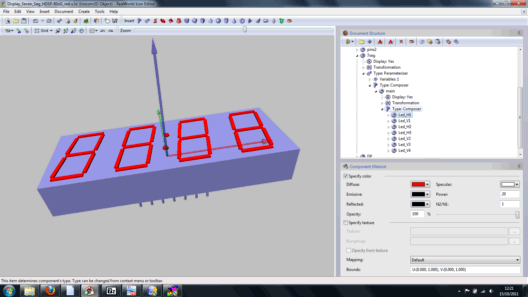
Pour créer le modèle 3D complet de ce composant, il m'a suffit de créer en tout et pour tout 6 objets 3D de base :
- un rectangle simple pour le corps principal du composant
- un cylindre fin pour une première rangée de broches (les 7 broches qu'on voit devant)
- un cylindre fin (identique au précédent) pour une seconde rangée de broches (les 5 broches de derrière qu'on ne voit pas)
- un rectangle applati pour les segments horizontaux (angle 0 degré) d'un digit
- un rectangle applati pour les segments verticaux (angle 80 degrés) d'un digit
- un cylindre pour les deux points décimaux
Il suffit de spécifier au logiciel comment la duplication d'un objet de base doit s'effectuer : en largeur, en hauteur, en profondeur, avec tel ou tel décalage, etc. Par exemple pour les digits, on commence par créer un objet "virtuel" basé sur la duplication en trois exemplaires du segment horizontal et sur la duplication en quatre exemplaires du segment vertical, puis le digit ainsi obtenu est lui-même dupliqué en quatre exemplaires. Bon, j'avoue que j'ai eu besoin d'un peu d'aide de la part du concepteur pour finaliser ce modèle d'afficheur, car je n'avais pas parfaitement assimilé les concepts mis en oeuvre. Un grand merci à lui pour l'aide qu'il m'a apporté pour finaliser ce modèle, je peux maintenant dire que cet outil est vraiment adapté pour réaliser des modèles 3D de composants électroniques.
Composants actuellement disponibles
Les composants mis à disposition ici sont simples et pour la majorité, ne sont composés que de peu de vertices (vertex). Je ne cherche pas à faire dans le haut de gamme de l'artistique, je souhaite juste qu'on puisse les reconnaitre sans ambiguité possible, et qu'ils ne demandent pas un temps fou pour être dessinés par le moteur de rendu 3D.




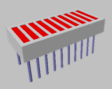
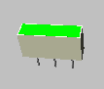




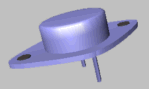


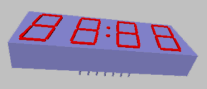
En plus de ces quelques composants "traditionnels", j'ai réalisé quelques modèles de dissipateurs thermiques :
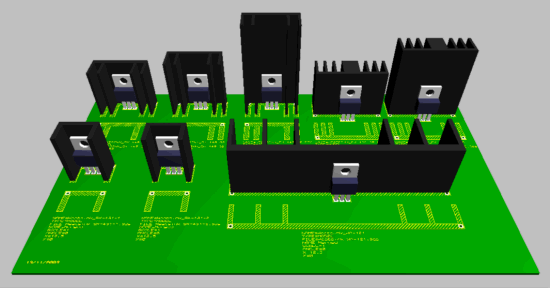
Ma bibliothèque est complétée au fil du temps, au fur et à mesure de mes besoins.
Téléchargement des composants Isis / Ares /
Modèles 3D
Librairies
Proteus - Dernière mise à jour : 23/10/2011L'archive "Librairies Proteus" inclue :
- les librairies Isis, avec le format de fichier "rm_sch_*.lib".
- les librairies Ares, avec le format de fichier "rm_pcb_*.lib".
- les modèles 3D au format *.3ds, créés à partir des fichiers *.u3d de RealWorld Icon Editor
- les fichiers source au format *.u3d de RealWorld Icon Editor
- les fichiers démo 3D_Samples.SDN et 3D_Samples.LYT permettant de voir les composants 3D sur un circuit imprimé.
- le fichier A_lire.txt, qui décrit le principal à dire sur les composants, et inclu le suivi des évolutions.
Vous avez tout à fait le droit d'utiliser ces librairies et modèles 3D pour quelque usage que ce soit (à condition de ne pas clamer qu'ils sont de vous). Vous avez aussi le droit de les rendre encore plus jolis et de me les renvoyer travaillés, pour que tout le monde puisse en profiter ;-).
Autres modèles au format 3DS
Autres modèles 3D au format 3DS proposés par d'autres auteurs, qui m'ont aimablement autorisé à les mettre en téléchargement sur cette page. Merci à eux ! Si vous avez vous aussi des modèles à proposer pour contribution, n'hésitez pas à me contacter ;-)Divers (ponts diodes, dissipateurs, condensateurs, ...) - Jacky Beuret
Dernière mise à jour : 05/01/2010Divers / Misc 001 (Jacky Beuret) - 05/01/2010

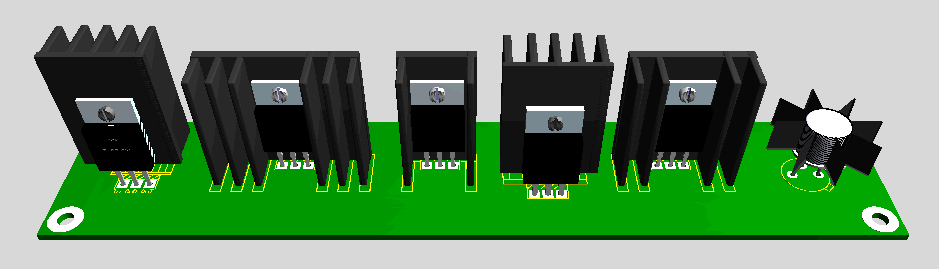
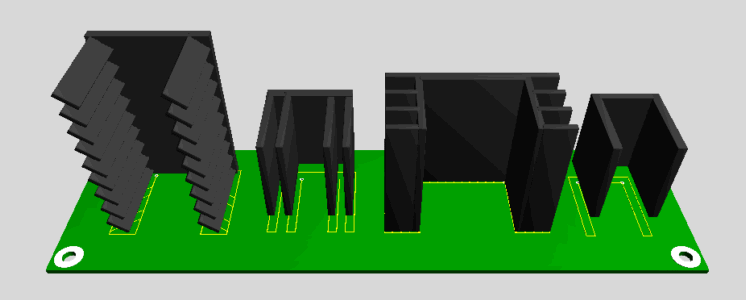
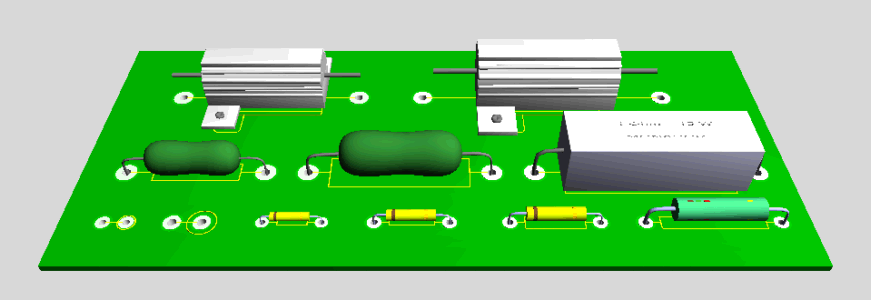
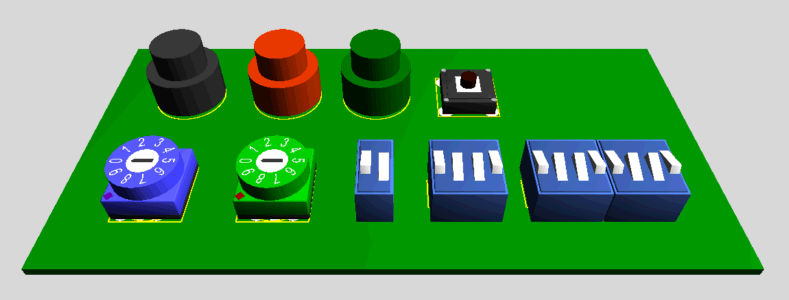
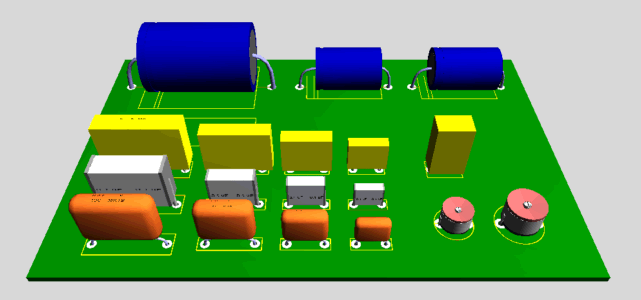
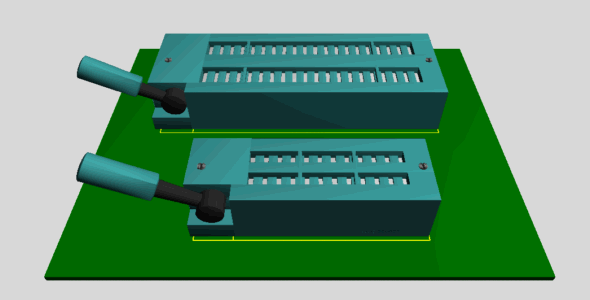
Selfs, Transfos FI - Jacky Beuret
Dernière mise à jour : 05/01/2010Selfs / Coils 001 (Jacky Beuret) - 05/01/2010

Potentiomètres - Jacky Beuret
Dernière mise à jour : 21/01/2010Potentiomètres / Potentiometers (Jacky Beuret) - 21/01/2010
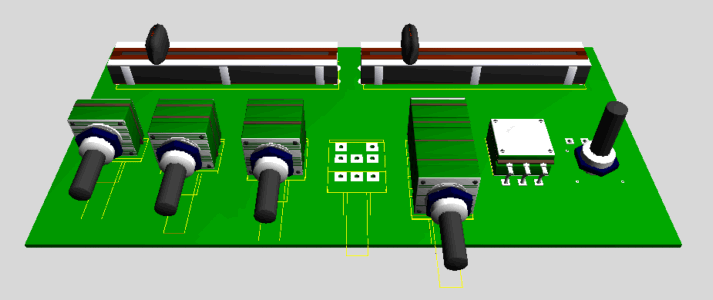
Connecteurs - Jacky Beuret
Dernière mise à jour : 05/01/2010Connecteurs / Connectors 001 (Jacky Beuret) - 05/01/2010


Modules TX / RX Aurel - Jacky Beuret
Dernière mise à jour : 21/02/2010Aurel TX / RX 001 (Jacky Beuret) - 21/02/2010

Afficheurs LCD - Jacky Beuret
Dernière mise à jour : 07/03/2010Afficheurs LCD / LCD display 001 (Jacky Beuret) - 07/03/2010

Oscillateurs / Quartz - Jacky Beuret
Dernière mise à jour : 07/03/2010Oscillateurs et Quartz / Crystal and oscillators 001 (Jacky Beuret) - 07/03/2010
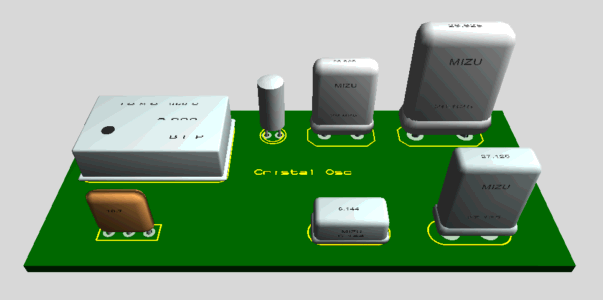
Divers (microcontacts, potentiomètre, condensateurs, ...) - François Loust
Dernière mise à jour : 15/12/2009Divers / Misc 001 (François Loust) - 15/12/2009

Dissipateur thermique - Robert Lacoste
Dernière mise à jour : 06/12/2009Dissipateur thermique / Heatsink 001 (Robert Lacoste) - 06/12/2009

Condensateurs Panasonic - Anatoli Panchenko
Dernière mise à jour : 10/08/2008Panasonic Condensateurs / Capacitors (Anatoli Panchenko) - 10/08/2008
Self - Anatoli Panchenko
Dernière mise à jour : 29/09/2013Selfs 001 (Anatoli Panchenko) - 29/09/2013
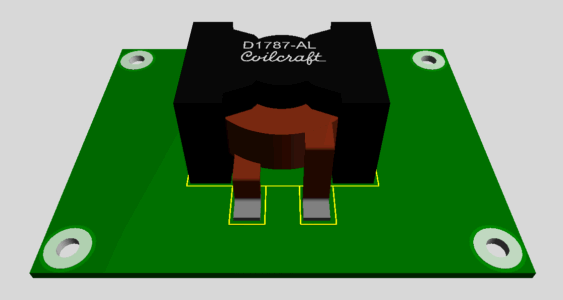
Divers - Jean-Claude P.
Dernière mise à jour : 13/04/2008Divers / Misc 001 (Jean-Claude P.) - 13/04/2008

Divers - Friedrich V.
Dernière mise à jour : 23/12/2012Divers / Misc 001 (Friedrich V.) - 23/12/2012
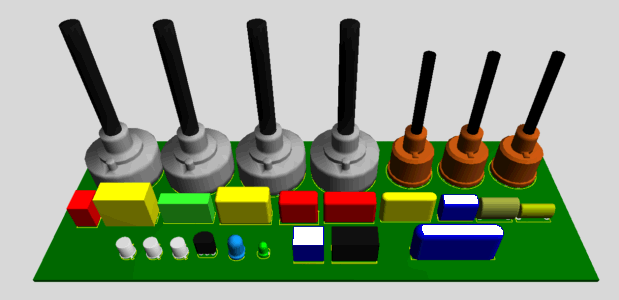
Lecteur SmartCard - M. Belgitaes
Dernière mise à jour : 30/05/2007Smart-Card reader (M. Belgitaes) - 30/05/2007
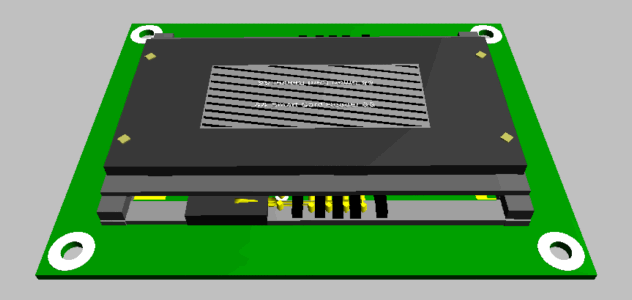
Cavalier - M. Belgitaes
Dernière mise à jour : 30/05/2007Cavalier / Jumper (M. Belgitaes) - 30/05/2007
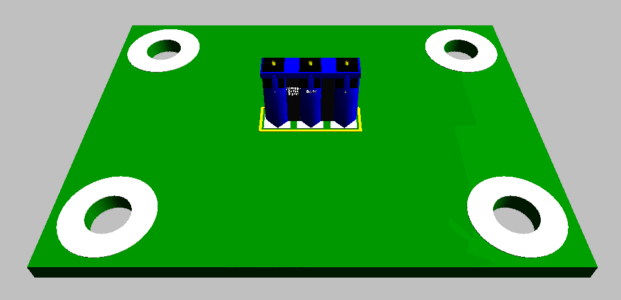
Jack alim - M. Belgitaes
Dernière mise à jour : 29/09/2013Selfs 001 (Anatoli Panchenko) - 29/09/2013
Toutes les archives disponibles en un coup d'oeil :
Divers / Misc 001 (Friedrich Vissel) - 23/12/2012Afficheurs LCD / LCD display 001 (Jacky Beuret) - 07/03/2010
Oscillateurs et Quartz / Crystal and oscillators 001 (Jacky Beuret) - 07/03/2010
Aurel TX / RX 001 (Jacky Beuret) - 21/02/2010
Potentiomètres / Potentiometers (Jacky Beuret) - 21/01/2010
Connecteurs / Connectors 001 (Jacky Beuret) - 05/01/2010
Divers / Misc 001 (Jacky Beuret) - 05/01/2010
Selfs / Coils 001 (Jacky Beuret) - 05/01/2010
Divers / Misc 001 (François Loust) - 15/12/2009
Radiateurs / Heatsink 001 (Robert Lacoste) - 06/12/2009
Panasonic Condensateurs / Capacitors (Anatoli Panchenko) - 10/08/2008
Selfs 001 (Anatoli Panchenko) - 29/09/2013
Divers / Misc 001 (Jean-Claude P.) - 13/04/2008
Smart-Card reader (M. Belgitaes) - 30/05/2007
Cavalier / Jumper (M. Belgitaes) - 30/05/2007
Jack alim / Power Jack (M. Belgitaes) - 14/06/2007
Modèles 3D réservés aux utilisateurs enregistrés de Proteus
De nombreux autres modèles 3D sont disponibles sur le site officiel de Labcenter / Proteus, dans une section du forum accessible aux utilisateurs enregistrés, c'est à dire possédant une version officielle et non piratée.Inutile de me demander de vous fournir ces modèles, je ne répondrai pas.
Utilisation dans Ares
Avant toute chose, une remarque : seuls les niveaux 2 et 3 du logiciel Proteus permettent la vue 3D du circuit imprimé, le niveau 1 ne le permet pas.Copie des fichiers au bon emplacement
Les fichiers 3DS doivent être placés dans le répertoire "Library" de Proteus, par exemple :C:\Program Files\Labcenter Electronics\Proteus 7 Professional\LIBRARY
Spécification d'un modèle 3D externe
Par défaut, Ares utilise le moteur de construction d'objet 3D interne. Pour utiliser un composant 3D externe, vous devez lui dire que le type de composant 3D à utiliser est contenu dans un fichier externe, ce qui se fait dans la fenêtre 3D Visualization de Ares, en donnant la valeur MODEL au paramètre TYPE. Par exemple, pour attribuer le modèle externe TO18.3ds à un 2N2222, cliquer avec le bouton droit sur l'empreinte 2D du 2N2222, puis choisir la commande 3D Visualization. Dans la fenêtre 3D Visualization qui apparait, saisir le texte suivant :TYPE=MODEL
File=TO18.3ds
NAME=Merged
ANGLE=-90
SCALE=0.25
X=0
Y=0
Remarques
- Le paramètre NAME doit avoir pour valeur MERGED si le fichier 3DS a été créé avec le logiciel RealWorld Icon Editor, ce qui est le cas des composants 3D de ma librairie. Si vous utilisez un autre logiciel de conception 3D (par exemple Blender), vous devez spécifier le nom qui correspond au bloc (groupe) incluant l'ensemble des vertices. N'oubliez pas que Ares s'attend à trouver un seul objet dans le fichier 3DS.
- Les paramètres ANGLE, SCALE, X et Y doivent être ajustés pour que le composant 3D se place bien au dessus de l'empreinte dessinée sur le circuit imprimé, avec les bonnes dimensions et la bonne orientation.
A propos du logiciel RealWorld Icon Editor...
La version V2006.2 du logiciel RWIE ne permet pas nativement l'export au format 3DS, mais vous pouvez néanmoins ajouter cette fonction en suivant la procédure décrite sur la page RWIE - Ajout fonction export 3DS. La version V2008.1 du logiciel RWIE intègre la fonction d'export au format 3DS, et la procédure décrite pour la version V2006.2 n'a pas besoin d'être appliquée pour cette nouvelle version. Pour plus d'info, merci de vous rendre sur le forum de RWIE.Tutoriel
J'ai écrit un tutoriel décrivant pas à pas comment créer un afficheur sept segments avec RWIE. Il est un peu volumineux il est vrai, mais je tenais à inclure suffisement de copies d'écran pour rendre sa consultation plus agréable.RWIE - Tutoriel 01 (version française)
RWIE - Tutoriel 01 (version anglaise)
Google SketchUp Pro pour créer des modèles
utilisables dans Ares ?
Google SketchUp Pro
est un
logiciel de création d'objets en 3D, et qui permet l'export au
format 3D (la version limitée et gratuite ne le permet pas). Il
serait donc drolement interressant de pouvoir utiliser ce logiciel pour
créer des modèles 3D pouvant être importé
dans Ares. Quelques personnes m'ont déjà contacté
pour me demander si je connaissais les options d'export à
spécifier dans SketcUp Pro, mais n'ayant jamais utilisé
ce logiciel, je ne savais pas répondre. J'étais cependant
suffisement intrigué et interressé pour faire quelques
recherches. Et il apparaît que celà fonctionne, un de mes
"contacts" me l'a confirmé ;-). Dans la fenêtre "Create component" de SketchUp Pro :
- Specifier un nom pour le composant complet, par exemple : "merged" ou "jack".Dans la fenêtre "3DS Export Options" de SketchUp Pro :
- Selectionner l'item "Single Object" dans la liste "Geometry / Export".- Selectionner l'item "Inches" ou "Millimeters" dans la liste "Scale / Units".
Exemple avec un fichier 3DS obtenu avec SketchUp Pro et
avecl'échelle "Model unit"
Si vous sélectionnez l'item "Model unit" dans la liste "Scale /
Units",
vous devrez appliquer un facteur d'échelle faible dans Ares.TYPE=MODEL
File=TO220_sk.3ds
NAME=Model
ANGLE=0
SCALE=0.02
X=-1.5
Y=-10
TO220_sk.3ds file exporté depuis SketchUp Pro - Merci à "CKL" !
Modèles 3D STP utilisables sous Ares ?
Voici un tutoriel indiquant comment utiliser un fichier 3D au format STEP (*.STP) dans le moteur de vue 3D de Ares. Merci à Robert Lacoste pour ce texte utile et surtout merci pour m'autoriser à le publier sur mon site.Proteus 3D RL Tuto 3DStep
Rhinoceros et 3DMax ?
Un petit tuto proposé par François, que je remercie très chaleureusement !Proteus 3D FL Tuto Rhino 3DMax
ViaCad Pro et Ares 3D ?
Voici un tutoriel indiquant comment créer avec ViaCAD Pro, un fichier 3D au format 3DS (*.3DS) utilisable dans le moteur de vue 3D de Ares. Merci une fois de plus à Robert Lacoste (Alciom) pour cette note technique utile.Proteus 3D RL Tuto ViaCad Pro
(Attention, export au format 3DS pas forcement proposé dans la version de base du logiciel ViaCad, à vérifier).